谷歌瀏覽器進行屏幕區域截圖的方法
時間:2023-11-20 11:08:24作者:極光下載站人氣:279
谷歌瀏覽器在被使用的過程中,總是會出現很多的問題,比如如何在谷歌瀏覽器中進行屏幕截圖操作,該問題就難倒了不少小伙伴,目前谷歌瀏覽器中很多功能都被限制了,比如進不了谷歌擴展商店中,以及截圖和翻譯相關網頁也無法使用相應的擴展插件操作,那么我們就可以直接通過打開開發者工具窗口來操作即可,在開發者工具中找到截圖功能就可以進行截圖操作了,可以長截圖,或者是進行屏幕區域截圖等,下方是關于如何使用谷歌瀏覽器進行屏幕截圖的具體操作方法,如果你需要的情況下可以看看方法教程,希望對大家有所幫助。

方法步驟
1.將谷歌瀏覽器打開之后,將自己想要進行截圖的網頁打開。
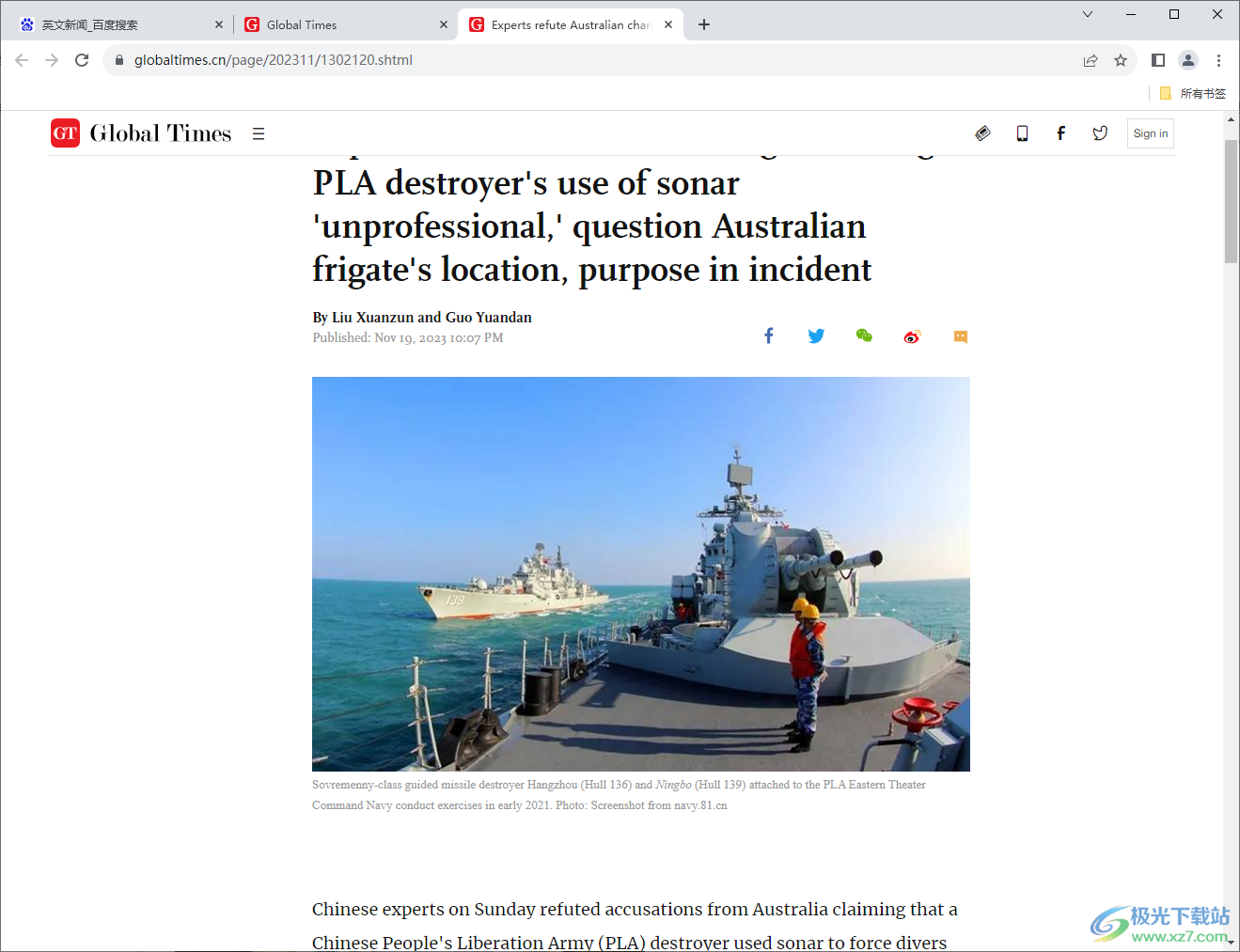
2.隨后,我們按下鍵盤上的F12按鍵,那么即可在頁面的右側位置打開開發者工具窗口,如圖所示。
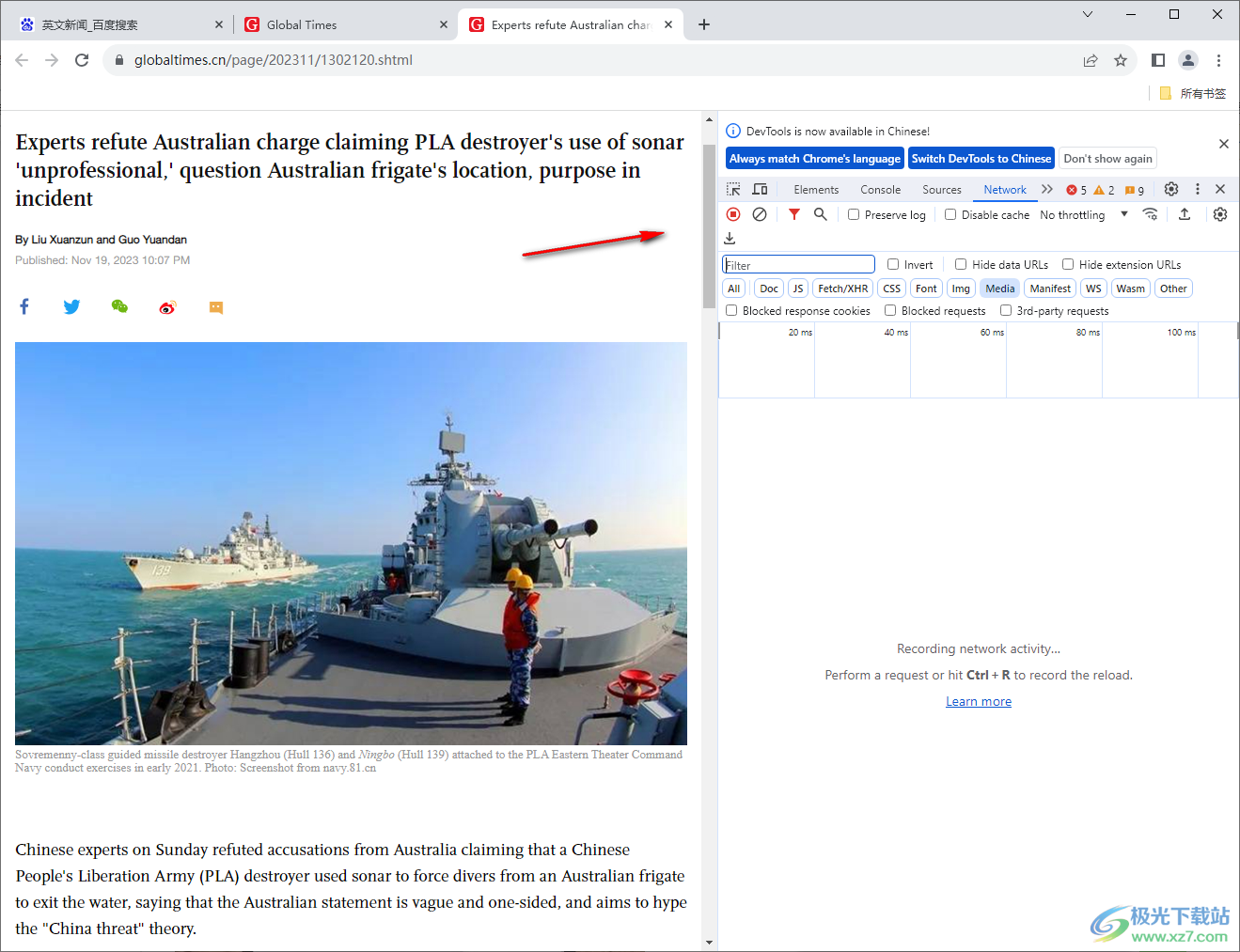
3.之后,在鍵盤上按下Ctrl+shift+p快捷鍵,那么就會彈出一個搜索的窗口。
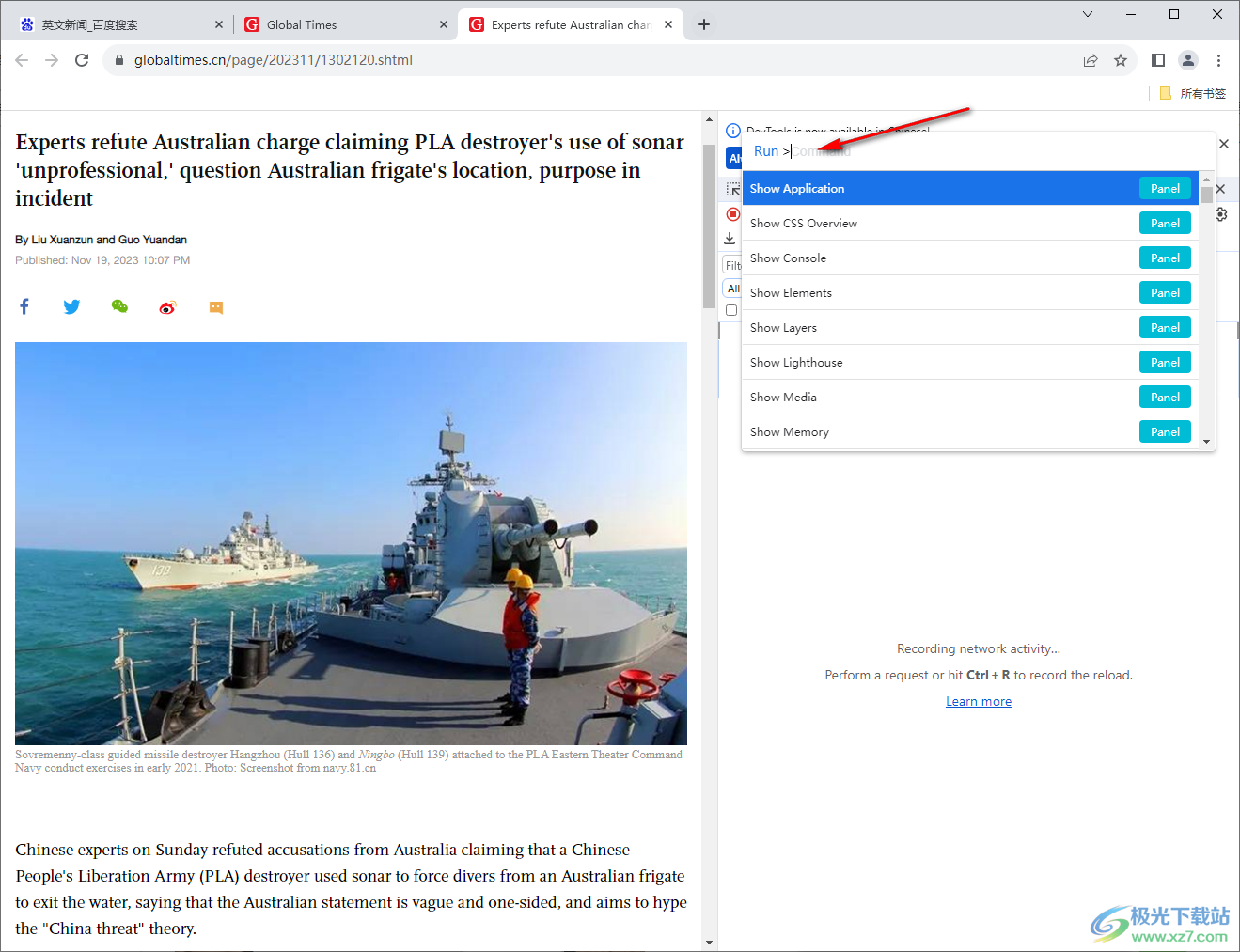
4.這時我們即可在搜索框中輸入【cap】,并且按下回車鍵進行搜索,就會出現多種截圖方式,如果你想要進行屏幕區域截圖,那么就點擊第二項選項后面的【screenshot】按鈕。
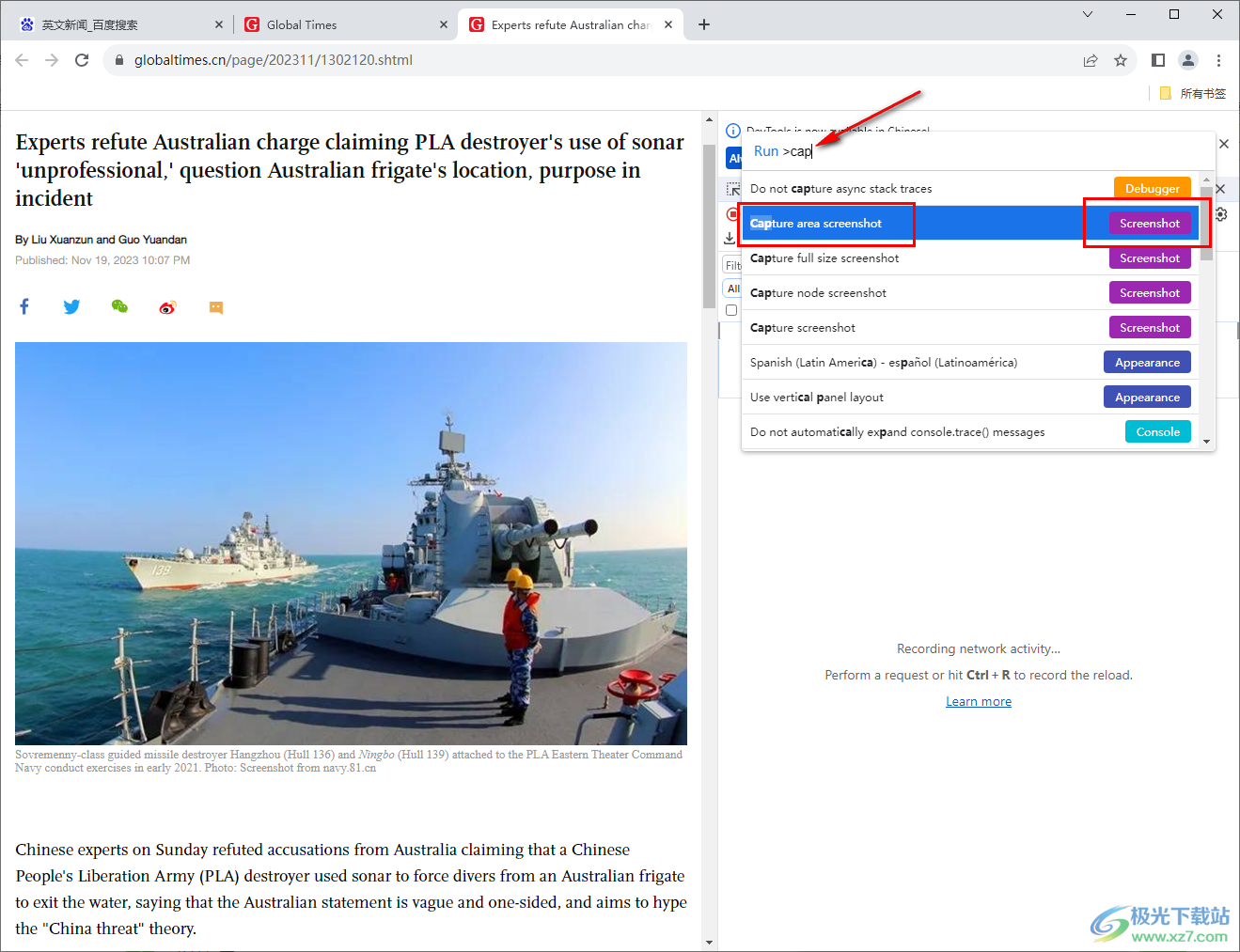
5. 之后再使用鼠標左鍵在頁面左側需要的位置進行框選一個矩形框,框選的內容就會變成陰影顯示。
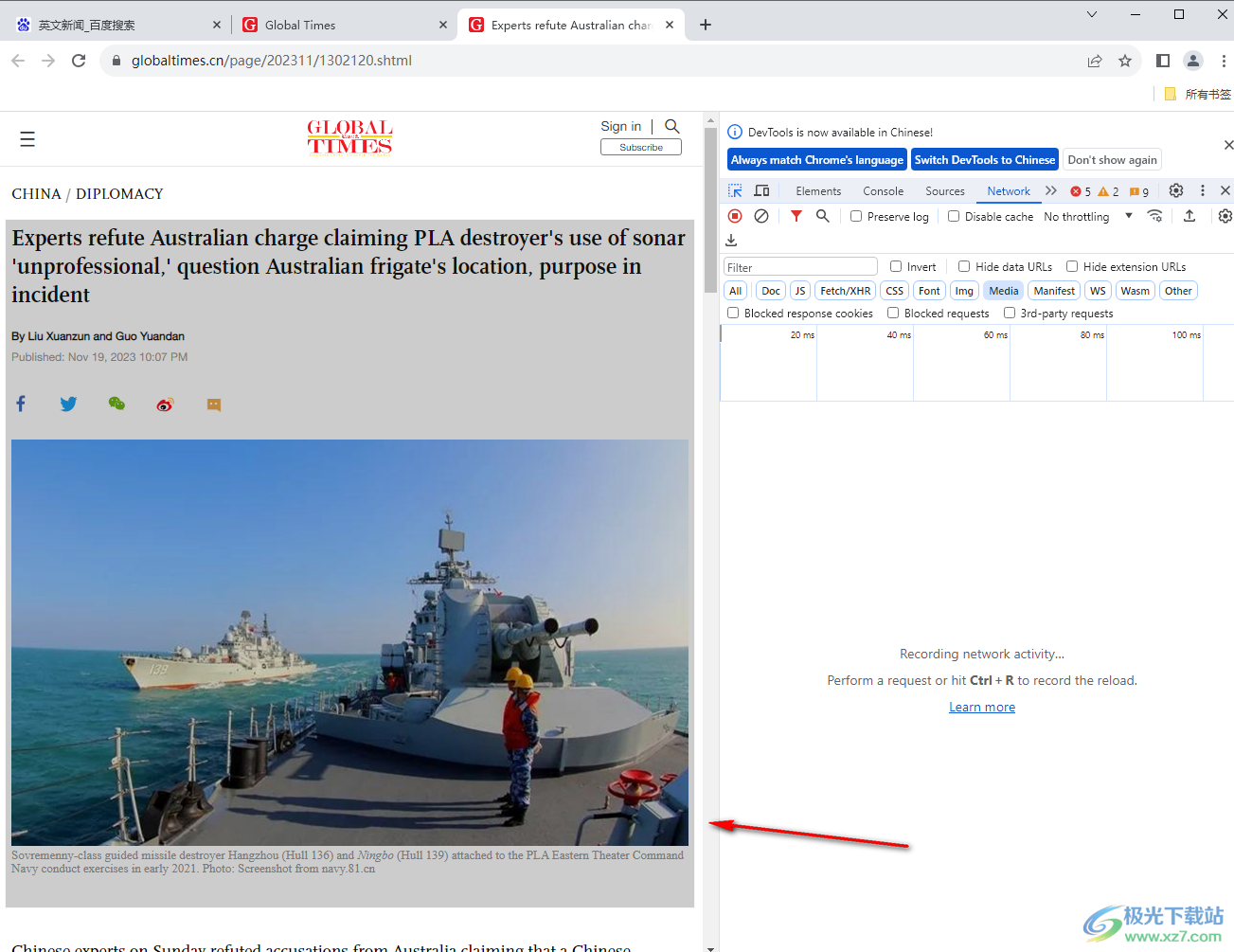
6.然后當你松開鼠標之后,就會馬上彈出一個保存截圖的窗口,設置好該截圖的保存位置和文件名就可以進行保存了。
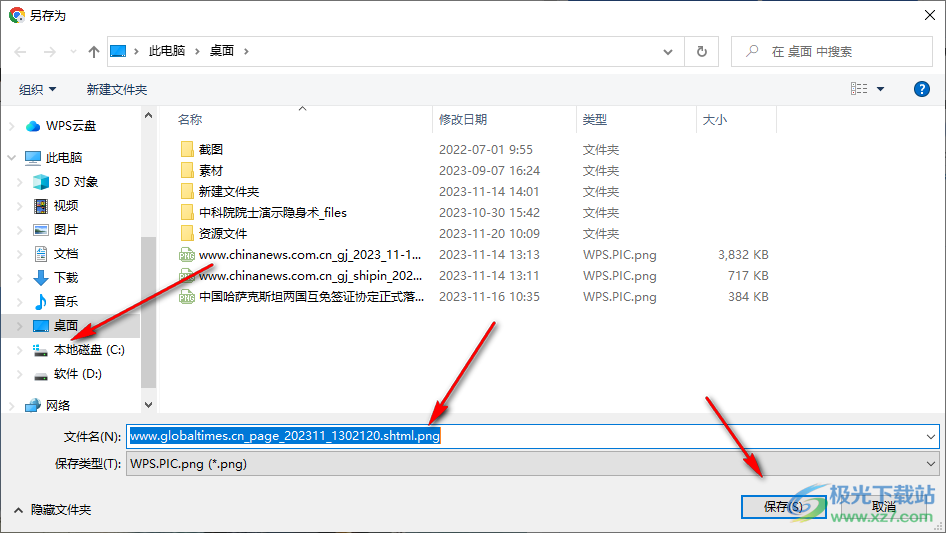
以上就是關于如何使用谷歌瀏覽器進行屏幕區域截圖的具體操作方法,大家常常通過谷歌瀏覽器進行網頁的訪問操作,那么進行截圖操作是非常常見的操作,你可以通過以上的方法教程進行設置截圖即可,感興趣的話可以操作試試。
相關推薦
相關下載
熱門閱覽
- 1百度網盤分享密碼暴力破解方法,怎么破解百度網盤加密鏈接
- 2keyshot6破解安裝步驟-keyshot6破解安裝教程
- 3apktool手機版使用教程-apktool使用方法
- 4mac版steam怎么設置中文 steam mac版設置中文教程
- 5抖音推薦怎么設置頁面?抖音推薦界面重新設置教程
- 6電腦怎么開啟VT 如何開啟VT的詳細教程!
- 7掌上英雄聯盟怎么注銷賬號?掌上英雄聯盟怎么退出登錄
- 8rar文件怎么打開?如何打開rar格式文件
- 9掌上wegame怎么查別人戰績?掌上wegame怎么看別人英雄聯盟戰績
- 10qq郵箱格式怎么寫?qq郵箱格式是什么樣的以及注冊英文郵箱的方法
- 11怎么安裝會聲會影x7?會聲會影x7安裝教程
- 12Word文檔中輕松實現兩行對齊?word文檔兩行文字怎么對齊?

網友評論